Di era digital ini, dokumen PDF telah menjadi format standar untuk berbagi informasi secara profesional dan aman. Keunggulannya dalam mempertahankan tata letak, mencegah pengeditan yang tidak diinginkan, dan kemampuannya untuk diakses di berbagai perangkat menjadikannya pilihan utama bagi banyak orang. Namun, seringkali kita memiliki dokumen penting dalam format Microsoft Word (.doc/.docx) yang perlu diubah menjadi PDF. Untungnya, proses ini kini sangat mudah berkat berbagai aplikasi pengubah Word menjadi PDF yang tersedia.
Artikel ini akan membimbing Anda langkah demi langkah dalam menemukan, mengunduh, dan memanfaatkan aplikasi-aplikasi terbaik untuk mengubah dokumen Word Anda menjadi format PDF yang siap dibagikan. Kita akan membahas berbagai pilihan, mulai dari solusi gratis yang terpasang di sistem operasi Anda, hingga aplikasi pihak ketiga yang menawarkan fitur lebih canggih.
Mengapa Mengubah Word Menjadi PDF?
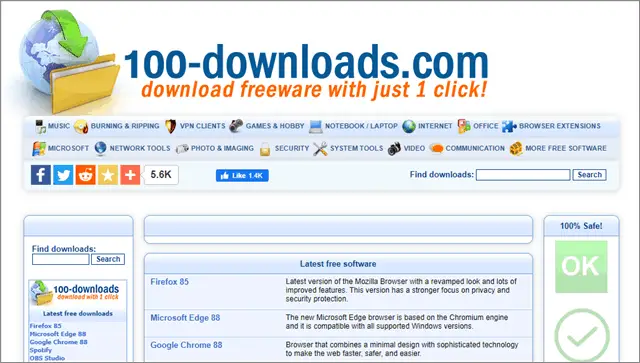
Sebelum kita menyelami cara mengunduh aplikasi, mari kita pahami mengapa konversi dari Word ke PDF begitu penting:
- Konsistensi Tampilan: Dokumen PDF memastikan bahwa tampilan dokumen Anda tetap sama, terlepas dari perangkat, sistem operasi, atau versi perangkat lunak yang digunakan oleh penerima. Font, gambar, dan tata letak akan terlihat persis seperti yang Anda inginkan.
- Keamanan: PDF lebih sulit diedit secara sembarangan dibandingkan dokumen Word. Ini menjadikannya pilihan ideal untuk dokumen penting seperti kontrak, laporan keuangan, atau sertifikat.
- Ukuran File yang Optimal: Terkadang, konversi ke PDF dapat menghasilkan ukuran file yang lebih kecil, mempermudah pengiriman melalui email atau penyimpanan.
- Profesionalisme: Dokumen PDF seringkali memberikan kesan yang lebih profesional dan terorganisir.
- Aksesibilitas: PDF dapat dibuka di hampir semua perangkat, dari komputer desktop hingga smartphone dan tablet, tanpa memerlukan perangkat lunak khusus.
Opsi Konversi: Langsung dari Word vs. Aplikasi Pihak Ketiga
Ada dua pendekatan utama untuk mengonversi dokumen Word menjadi PDF:
- Menggunakan Fitur Bawaan Microsoft Word: Sejak versi yang lebih baru, Microsoft Word memiliki fitur ekspor langsung ke PDF yang sangat mudah digunakan.
- Menggunakan Aplikasi Pihak Ketiga: Terdapat banyak aplikasi gratis maupun berbayar yang dirancang khusus untuk konversi file, termasuk dari Word ke PDF.
Kita akan membahas keduanya untuk memberikan gambaran yang komprehensif.
Metode 1: Menggunakan Fitur Bawaan Microsoft Word (Paling Direkomendasikan)
Jika Anda memiliki Microsoft Word versi 2007 ke atas, Anda sudah memiliki alat konversi PDF yang paling efisien dan terintegrasi. Ini adalah metode yang paling direkomendasikan karena tidak memerlukan pengunduhan tambahan dan memastikan kompatibilitas terbaik.
Langkah-langkah Mengunduh dan Menggunakan:
Sebenarnya, Anda tidak perlu "mengunduh" aplikasi tambahan jika Anda sudah memiliki Microsoft Word. Fitur ini sudah terpasang.
- Buka Dokumen Word Anda: Jalankan Microsoft Word dan buka file
.docatau.docxyang ingin Anda konversi. - Akses Menu "File": Klik tab "File" yang terletak di sudut kiri atas jendela Word.
- Pilih "Save As" atau "Simpan Sebagai": Dari menu "File", pilih opsi "Save As". Jika Anda menggunakan versi bahasa Inggris, pilih "Save As".
- Pilih Lokasi Penyimpanan: Tentukan di mana Anda ingin menyimpan file PDF hasil konversi.
- Ubah Tipe File: Di bawah kolom "File name", Anda akan menemukan dropdown menu "Save as type" atau "Simpan sebagai tipe". Klik dropdown ini.
- *Pilih "PDF (.pdf)":* Dari daftar pilihan tipe file, cari dan pilih "PDF (.pdf)".
- Opsional: Opsi Optimasi: Anda akan melihat beberapa opsi di bagian bawah jendela "Save As".
- "Optimize for": Anda bisa memilih antara "Standard (publishing online and printing)" yang menghasilkan kualitas lebih tinggi, atau "Minimum size (publishing online)" yang mengutamakan ukuran file yang lebih kecil.
- "Options…": Klik tombol ini untuk pengaturan lebih lanjut, seperti halaman mana yang ingin dikonversi, apakah akan menyertakan informasi dokumen, atau membuat bookmark.
- Klik "Save" atau "Simpan": Setelah memilih tipe file dan pengaturan yang diinginkan, klik tombol "Save" atau "Simpan".
Dokumen Word Anda kini akan tersimpan sebagai file PDF di lokasi yang Anda pilih.
Keunggulan Menggunakan Fitur Bawaan Word:
- Gratis: Jika Anda sudah memiliki lisensi Microsoft Office.
- Terintegrasi Sempurna: Kompatibilitas dan pemformatan biasanya paling akurat.
- Cepat dan Mudah: Prosesnya sangat intuitif.
- Tidak Perlu Mengunduh Software Tambahan: Menghemat ruang penyimpanan dan menghindari risiko malware.
Metode 2: Menggunakan Aplikasi Pihak Ketiga
Meskipun fitur bawaan Word sangat mumpuni, terkadang ada kebutuhan untuk solusi yang lebih spesifik atau jika Anda tidak memiliki versi Word yang terbaru. Berikut adalah beberapa jenis aplikasi pihak ketiga yang bisa Anda pertimbangkan dan cara mengunduhnya.
A. Aplikasi Konverter PDF Gratis (Desktop)
Aplikasi ini diinstal di komputer Anda dan biasanya menawarkan lebih banyak fitur daripada konversi dasar, seperti menggabungkan beberapa file, memecah PDF, atau mengonversi format lain ke PDF.
Contoh Aplikasi Populer:
- LibreOffice Draw: LibreOffice adalah suite perkantoran gratis dan open-source yang merupakan alternatif kuat untuk Microsoft Office. LibreOffice Draw dapat membuka file Word dan mengekspornya ke PDF.
- Cara Mengunduh: Kunjungi situs web resmi LibreOffice (www.libreoffice.org). Cari tombol unduh ("Download"). Pilih sistem operasi Anda (Windows, macOS, Linux) dan unduh installer. Setelah selesai mengunduh, jalankan installer dan ikuti petunjuk di layar. Setelah terinstal, buka LibreOffice Draw, buka file Word Anda, lalu pilih "File" > "Export As" > "Export as PDF…".
- PDFCreator: Ini adalah aplikasi gratis yang populer untuk membuat PDF dari hampir semua aplikasi Windows. Ia menciptakan printer virtual yang memungkinkan Anda "mencetak" dokumen ke file PDF.
- Cara Mengunduh: Cari "PDFCreator" di mesin pencari Anda atau kunjungi situs web resminya (misalnya, www.pdfforge.org). Unduh file instalasi. Jalankan installer dan ikuti instruksi. Setelah terinstal, buka dokumen Word Anda, lalu pilih "File" > "Print". Pilih "PDFCreator" sebagai printer Anda, lalu klik "Print". Anda akan diminta untuk menyimpan file PDF.
- Online PDF Converters (dengan aplikasi desktop terkait): Beberapa layanan konversi online juga menawarkan versi desktop yang dapat diunduh untuk penggunaan offline atau untuk menangani file yang lebih besar.
Hal yang Perlu Diperhatikan Saat Mengunduh Aplikasi Gratis:
- Sumber Terpercaya: Selalu unduh dari situs web resmi pengembang. Hindari situs unduhan pihak ketiga yang tidak dikenal karena berisiko mengandung malware.
- Baca Ulasan: Cari tahu apa yang dikatakan pengguna lain tentang aplikasi tersebut.
- Periksa Persyaratan Sistem: Pastikan aplikasi kompatibel dengan sistem operasi Anda.
- Hati-hati dengan Adware/Bundleware: Beberapa installer gratis mungkin mencoba menyertakan perangkat lunak tambahan yang tidak Anda inginkan. Selalu periksa setiap langkah instalasi dan batalkan pemasangan program tambahan jika ditawarkan.
B. Layanan Konversi PDF Online
Ini adalah pilihan yang sangat nyaman jika Anda hanya perlu mengonversi beberapa dokumen sesekali dan tidak ingin menginstal perangkat lunak tambahan. Anda mengunggah file Word Anda ke situs web, mengonversinya, dan mengunduh file PDF hasilnya.
Contoh Layanan Populer:
- Smallpdf: Salah satu situs konversi PDF online paling populer. Menawarkan berbagai alat PDF, termasuk konversi Word ke PDF.
- Cara Menggunakan (tanpa unduh): Buka browser web Anda, cari "Smallpdf Word to PDF" atau kunjungi situsnya. Seret dan lepas (drag and drop) file Word Anda ke area yang ditentukan, atau klik tombol untuk mengunggahnya. Layanan akan memproses file Anda, dan Anda dapat mengunduh PDF yang dihasilkan.
- iLovePDF: Menawarkan suite lengkap alat PDF online, termasuk konversi dari DOC/DOCX ke PDF.
- Cara Menggunakan (tanpa unduh): Kunjungi situs iLovePDF, pilih alat "Word to PDF". Unggah file Word Anda, tunggu proses konversi selesai, lalu unduh file PDF.
- Adobe Acrobat Online: Adobe, pencipta format PDF, juga menawarkan alat konversi online gratis.
- Cara Menggunakan (tanpa unduh): Cari "Adobe Acrobat online Word to PDF". Unggah file Anda, dan Adobe akan mengonversinya untuk Anda.
Keuntungan Menggunakan Layanan Online:
- Tidak Perlu Instalasi: Hemat ruang penyimpanan dan tidak membebani sistem Anda.
- Akses dari Mana Saja: Dapat digunakan dari perangkat apa pun dengan koneksi internet.
- Seringkali Gratis untuk Penggunaan Terbatas: Banyak layanan menawarkan konversi gratis untuk jumlah file tertentu per hari.
Kekurangan Layanan Online:
- Membutuhkan Koneksi Internet: Tidak dapat digunakan secara offline.
- Masalah Privasi: Anda mengunggah dokumen Anda ke server pihak ketiga. Pastikan Anda hanya menggunakan layanan yang memiliki reputasi baik dan kebijakan privasi yang jelas, terutama jika dokumen Anda berisi informasi sensitif.
- Batasan Penggunaan: Layanan gratis seringkali memiliki batasan jumlah file atau ukuran file.
C. Aplikasi Pengubah PDF Berbayar (Fitur Canggih)
Jika Anda secara rutin bekerja dengan dokumen dan membutuhkan fitur-fitur seperti pengeditan PDF tingkat lanjut, OCR (Optical Character Recognition) untuk mengubah gambar teks menjadi teks yang dapat diedit, atau keamanan yang lebih kuat, maka aplikasi berbayar seperti Adobe Acrobat Pro DC adalah pilihan terbaik.
- Adobe Acrobat Pro DC: Ini adalah standar industri untuk pembuatan dan pengeditan PDF. Ia dapat dengan mudah mengonversi Word ke PDF dengan mempertahankan format terbaik, dan menawarkan kontrol penuh atas dokumen PDF Anda.
- Cara Mengunduh: Kunjungi situs web Adobe (www.adobe.com). Cari produk "Acrobat Pro DC". Anda biasanya akan menemukan opsi untuk mencoba gratis selama periode tertentu, atau membeli langganan. Ikuti petunjuk untuk mengunduh dan menginstal perangkat lunak. Setelah terinstal, buka dokumen Word Anda, lalu pilih "File" > "Export To" > "PDF".
Siapa yang Membutuhkan Aplikasi Berbayar?
- Profesional yang sering berurusan dengan dokumen hukum atau keuangan.
- Tim yang membutuhkan kolaborasi dan peninjauan dokumen yang efisien.
- Pengguna yang perlu membuat formulir PDF interaktif atau mengamankan dokumen dengan tanda tangan digital.
Tips Tambahan untuk Konversi yang Sukses
- Periksa Format Dokumen Asli: Sebelum mengonversi, pastikan dokumen Word Anda terlihat baik dan diformat dengan benar. Kesalahan dalam dokumen asli akan tetap ada di PDF.
- Gunakan Font Standar: Jika memungkinkan, gunakan font yang umum tersedia di sebagian besar sistem. Jika Anda menggunakan font langka, pastikan untuk menyertakannya saat mengekspor ke PDF (fitur ini biasanya ada di opsi lanjutan).
- Periksa Ulang PDF Hasil Konversi: Setelah konversi, buka file PDF Anda dan periksa dengan cermat. Pastikan semua teks, gambar, dan tata letak sesuai harapan.
- Pertimbangkan Ukuran File: Jika ukuran file menjadi masalah, gunakan opsi "Minimum size" saat menyimpan di Word, atau pilih opsi kompresi yang sesuai di aplikasi konverter PDF.
- Keamanan: Untuk dokumen yang sangat sensitif, pertimbangkan untuk menambahkan kata sandi ke file PDF Anda setelah konversi menggunakan fitur keamanan yang disediakan oleh aplikasi pengubah PDF.
Kesimpulan
Mengubah dokumen Word menjadi PDF kini menjadi tugas yang sangat mudah, berkat fitur bawaan Microsoft Word dan berbagai aplikasi serta layanan pihak ketiga yang tersedia. Untuk sebagian besar pengguna, menggunakan fitur "Save As PDF" langsung dari Microsoft Word adalah cara yang paling efisien, aman, dan direkomendasikan.
Namun, jika Anda membutuhkan fleksibilitas lebih atau bekerja tanpa akses ke versi terbaru Word, aplikasi desktop gratis seperti PDFCreator atau layanan online seperti Smallpdf dan iLovePDF adalah alternatif yang sangat baik. Untuk kebutuhan profesional yang lebih intensif, investasi pada perangkat lunak seperti Adobe Acrobat Pro DC akan memberikan hasil terbaik.
Dengan mengikuti panduan ini, Anda kini siap untuk mengunduh dan menggunakan aplikasi pengubah Word menjadi PDF yang paling sesuai dengan kebutuhan Anda, memastikan bahwa dokumen Anda selalu siap untuk dibagikan dengan cara yang paling profesional dan efektif.

